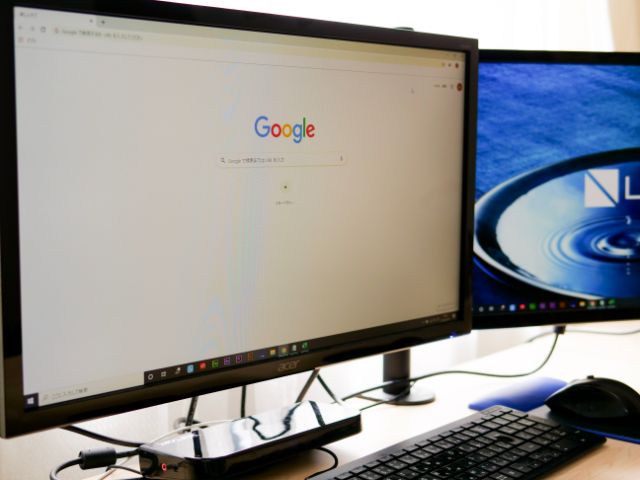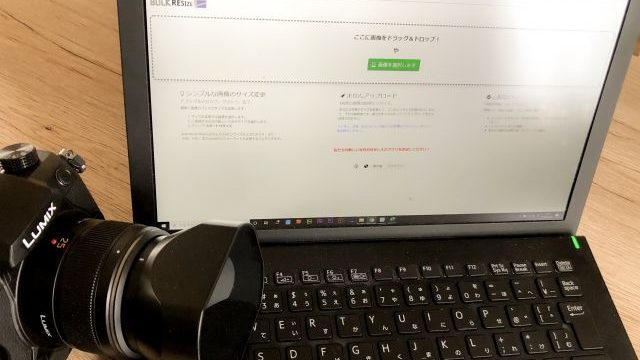台湾メーカー“Acer(エイサー)”の24インチモニター「KA240Hbmidx」を2台買って仕事用メインモニターとして1年以上使ってみました。最初は、海外製モニターということで少し不安はあったものの、結果的にはこのモニターを買って正解でした。
「KA240Hbmidx」は安いけど、使い勝手の良い高コスパモニターでした。もちろん、良いところもあれば微妙だったところもあります。この記事では、Acerの格安モニターってどうなの??と思っている人のために、実際に1年以上メインモニターとして使ってみて良かったところ、微妙だったところを率直に紹介してみたいと思います。
目次
デュアルモニター環境を作るためにAcerの「KA240Hbmidx」を2台買った

そもそもこのモニターを買ったのは、普段使っているノートパソコン(VAIO S11)をデスクトップ化し、その上でデュアルディスプレイの環境を作ろうと思ったからです。
デュアルディスプレイを作るだけなら、ノートパソコンのモニターと外部モニター1台で良かったのですが、同じ大きさのモニターが2台横に並ぶデスク環境に憧れていたので、ノートPCをデスクトップ化し、同じ外部モニターを2台買い揃えることにしました。そこで、丁度良い大きさ(24インチ)でお手頃価格だったAcer(エイサー)の「KA240Hbmidx」を2台買うことに決めました。
Acerの24インチモニター「KA240Hbmidx」を選んだ理由

数あるPCモニターの中で、Acerの24インチモニター「KA240Hbmidx」を選んだ理由は、コスパの良さに魅かれたからです。お値段が安いのに、「フルHD」「非光沢パネル採用」「VESAマウント対応」と僕が欲しい機能を全て揃えていたので、これは「コスパ最強だ!」と思って、このモニターにしました。
①安かった

Acerのモニターはかなり安いです。同じ台湾メーカーの「ASUS(エイスース)」より安いです。そしてこの値段で、「フルHD対応」「非光沢パネル採用」「VESA対応」と僕の条件に合致しているモニターは他にはほぼ無かったと思います。
②フルHD対応

やっぱりモニターは画質が重要です。
最低でも解像度はフルHD(1980×1080)である必要がありました。それより解像度が低いと、ウェブを閲覧する時はもちろん、イラストレーターやフォトショップで写真を加工する時なんかに支障が出ると思ったので、フルHDであることは必須条件の一つでした。
③非光沢パネル採用

仕事用メインモニターとして使うので、非光沢パネル(ノングレア液晶)であることも必須でした。光沢液晶は見た目はカッコイイものの、液晶に色々なものが移り込むので、見にくいです。見にくいので、当然目も疲れてしまいます。
僕は仕事で1日8時間ぐらいはモニターを見ているので、目に優しいモニターであることは必須でした。また、KA240Hbmidxはブルーライトを軽減する機能があるのも良かったところです。
④VESAマウント対応

そして最後の必須条件「VESAマウント対応」。
僕はモニターアームを使ってデュアルディスプレイ環境を作りたかったので、アームモニターを装着出来るVESAマウント対応であることも必須条件にしていました。
「KA250Hbmidx」を使ってみて、良かったところ
見た目がシンプルで良い

PCモニターは仕事で一日中使うので、出来るだけシンプルなデザインのものが良かったです。Acerの24インチモニターは、特に特徴の無いシンプルなデザインだったので、凄く良かったです。
1台だけ置いて使っても良いし、2台横に並べても見やすくて良いです。外枠のフレームはもっと薄く目立たないフレームレスというものがあるみたいですが、このぐらいの太さのフレームでもデュアルディスプレイで使って全然問題ありません。
安いモニターアームを使って問題無くデュアルディスプレイを実現できた

安いモニターだとモニターアームを上手く装着出来なかったり、何カ月かすると外れそうになったりするみたいですが、このAcerのモニターは特にそういうことはありませんでした。普通にすんなりと装着出来、1年以上問題なくモニターアーム装着の状態で使えています。
KA240Hbmidxは付属のスタンドで高さや角度を調整できないという問題があるみたいですが、僕の場合はモニターアームを使っているので自由自在に高さや上下左右の角度を調整出来ています。また、使っているモニターアームは高くて良いものではなく、ごくごく普通の安いものです。
画面が大きいので作業が捗る
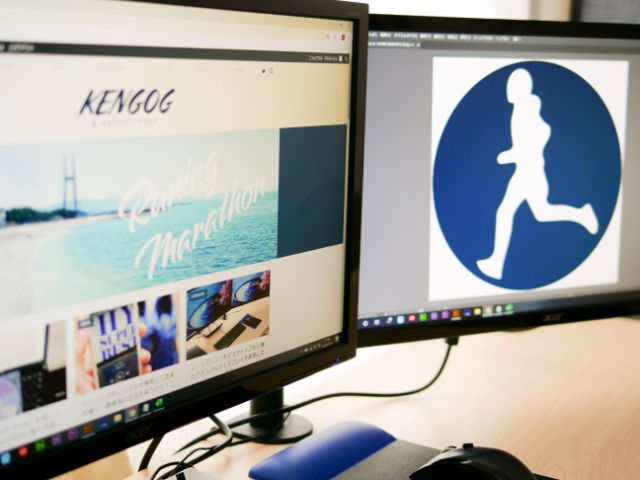
Acerの24インチモニターを導入してから、PCの作業がかなり捗るようになりました。それまでは、コンパクトなノートパソコンを使っていたので、24インチがかなり大きく感じます。やっぱり、モニターが大きいとそれだけブラウザを広く表示出来るので、使いやすいです。
また、デュアルディスプレイにしたことで、片方のモニターでメイン作業をもう片方のモニターでサブの作業を同時にすることが出来ます。例えば、片方のモニターでブログの執筆をしたり、もう片方のモニターでイラストを描いたりといったことが出来ます。一つの小さいモニターだと、ウインドウやタブを行ったり来たりする必要があるので、その面倒さがなくなるのがとても快適です。
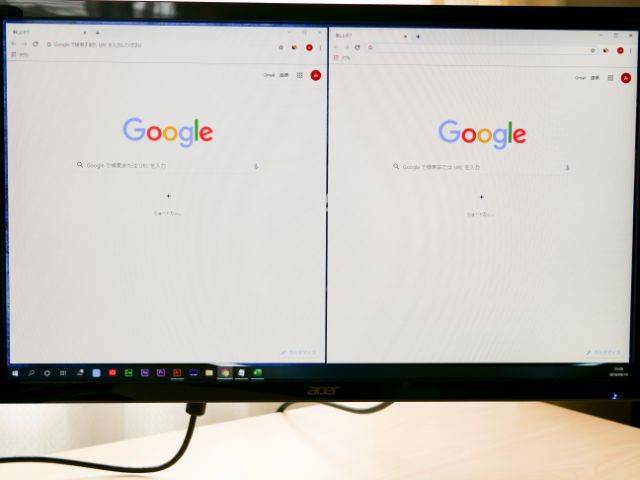
また、24インチだと、1つのモニターを2分割して二つのウインドウを同時に表示することが出来ます。小さいモニターだと、2つも表示すると1つのウインドウが凄く小さくなって見にくいですが、24インチだと2つ表示しても見やすいです。
色々なソフトも普通に使える

安いモニターだと実際どのぐらい使えるのか最初は不安だったものの、今までやっていたことは普通に出来ました。僕の場合は、アドビソフトのホームページ作成ソフト「ドリームウィーバー」、写真加工ソフト「フォトショップ」、イラスト作成ソフト「イラストレータ」ー、動画編集ソフト「プレミアープロ」を良く使うのですが、これらも普通に問題なく使えています。
画質も普通に綺麗

フルHD(1980×1080)の解像度ということで、モニターの画質は普通に綺麗です。もちろん、もっと解像度の高いモニターに比べると映像や写真の綺麗さは落ちるのかもしれませんが、普通にこの画質で十分です。
PCゲームをしたり、YouTubeを見たり、huluやプライムビデオで映画を見たりする分にも全く問題ありません。僕は、プライムビデオで映画を見る時やDAZNで野球中継を見る時にもこのモニターを使うことが多いです。やっぱりノートパソコンの小さい画面で見るよりも24インチの大きい画面で見る方が迫力があります。
目に優しく目が疲れにくい

Acerの「KA240Hbmidx」を使ってから、あまり目が疲れなくなりました。前に光沢感のある液晶のモニターを使っていたことがありますが、その時は画面に自分や背景が映り込んだり見にくく、目が疲れやすかったです。でも、このモニターは物が映り込むのを抑えるノングレア液晶なので、長時間見ても疲れにくいです。
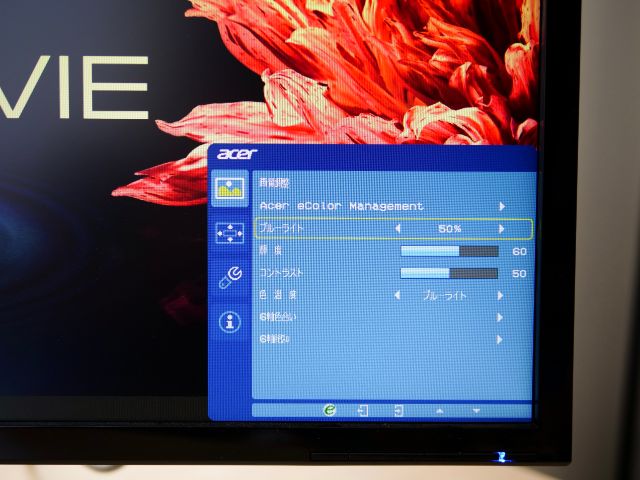
さらにブルーレイを軽減する機能もあります。モニターの右下にモニター操作用の黒いボタンがありますが、そのボタンを操作することで簡単にブルーライトの軽減度合いを調整することが可能です。ブルーライトは目に有害な光なので、この光を軽減出来るというのは嬉しいです。
以前はブルーライトカット用の液晶フィルムみたいなものを使っていましたが、このモニターを使ってからは目が疲れにくくなったので、ブルーライトカットフィルムは使っていません。
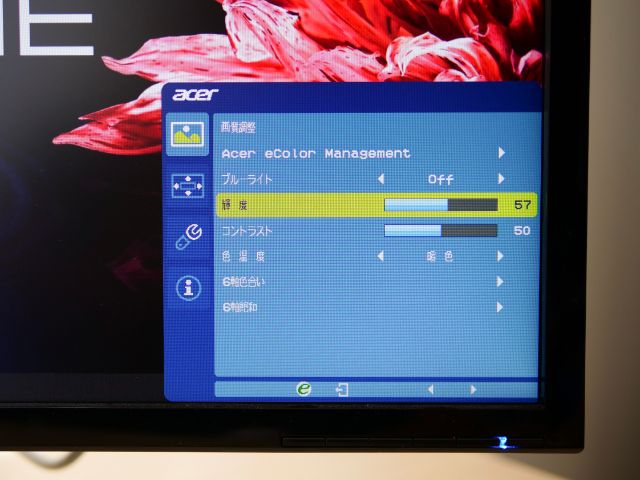
さらに液晶の明るさ(輝度)調整も可能です。液晶の明るさを抑えることで、より目が疲れにくくなります。
映画を見たり、スポーツ鑑賞をする時は明るさを上げて、より綺麗に見えるようにしますが、普段の仕事では目に負担をかけないように明るさを落として使っています。
「KA250Hbmidx」を使ってみて、微妙だったところ
スピーカーがショボい

AcerのKA240Hbmidxはスピーカー内臓ですが、はっきり言ってスピーカーはショボいです。ゲームを楽しみたい、映画を楽しみたい、音楽を楽しみたいという場合は外部スピーカーを用意するのがオススメです。
色味がやや薄い

最初はなかなか気づかなかったものの、使いす続けているうちに気付いたのが、色味がやや薄いということです。普通に映画を見たり、写真を見たり、ウェブサイトを閲覧する分にはその薄さに気付くことはなく、普通に綺麗な液晶だなと思っていました。

しかし、ホームページ制作でボーダーや背景の色を変更する際に、かなり薄い色を指定すると、ほぼ白に見えます。発色の良い液晶だと、うっすらと色味があるのが分かるカラーが、このモニターだとほとんど白に見えるので、その点は微妙だと思いました。
ただし、色味が重要となる仕事をする場合発色の面で不便に感じることはありますが、普通の使い方をする分にはほぼ気にならない程度です。
Acerモニター「KA250Hbmidx」は高コスパ!初めての外部モニターにオススメ
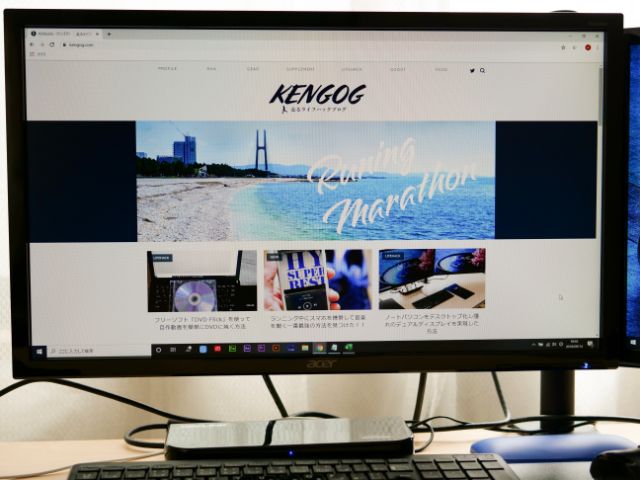
Acer(エイサー)のモニターを使うのはこの「HA240Hbmidx」が初めてでした。最初は初めての海外メーカーということで、少し不安を抱きつつも使い始めたわけですが、結果的にこのモニターを買って良かったです。デュアルディスプレイ用に2台買ったのですが、安くて自分が求める条件にマッチしていて、凄くコスパの高いモニターだと思いました。
KA240Hbmidxは、初めての外部モニターとしてコスパの良いディスプレイを探している人にオススメです。